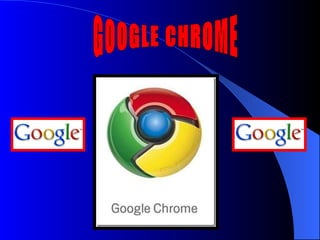
Google chrome tutorial
- 6. UTILIDADES 1 Como primera utilidad tenemos: La busqueda en la web Para utilizarla: abrimos google chrome y acontinuacion
- 7. UTILIDADES 2 Como segunda utilidad tenemos: La busqueda de imagenes
- 8. UTILIDADES 3
- 9. UTILIDADES 4
- 11. UTILIDADES 5
Notas del editor
- 1º Habrimos google y ponemos: Descargar google chrome y pinchar en la tercera`pagina 2º Una vez entrado en la pagina pinchar en Descargar Google chrome situado arriba a la izquierda 3º Te aparecera una nueva ventana, darle a Aceptar y descargar 4º Aparecera una ventana y tendreis que darle a Guardar 5
- 3º Te aparecera una nueva ventana, darle a Aceptar y descargar 4º Aparecera otra ventana y tendreis que darle a Guardar
- 5º Al de unos pocos segundos aparecera una ventana y podremos decidir donde guardar la aplicación, para guardar la aplicación tendremos que darle al recuadro que indica la flecha 6º Tras decidirlo aparecera un recuadro con el tiempo estimado d descarga, este ira bajando según la barra azul va avanzando, tal y como muestra la flecha
- 7º Tras finalizar la descarga nos aparece una nueva ventana, podremos abrirla dandole a donde indica la flecha o si no podremos darle a cerrar
- 1ª La utilidad principal es la busqueda en la web para hacerlo solo tenemos que poner la palabra que deseamos buscar en el recuadro y darle a buscar con google tal y como indica la flecha, tras esto apareceran una serie de paginas donde tendremos que elegir una
- 2ª La segunda utilidad es la busqueda de imágenes, en la pagina principal tendremos que darle a imágenes situado arriba a la izquierda (flecha 1). Tras esto la pagina cambiara y nos aparecera el logo de Google imágenes, debajo nos aparecera un recuadro donde podremos escribir la imagen que deseemos, tal y como indica la flecha 2, luego le daremos a Buscar imágenes situado a la derecha
- 3º Otra utilidad es la búsqueda de videos, para hacerlo tendremos que pinchar en la pagina principal en videos (flecha 1), cambiara la pagina principal y podremos poner en el recuadro el titulo del video deseado luego abra q darle a buscar videos como indica la flecha2